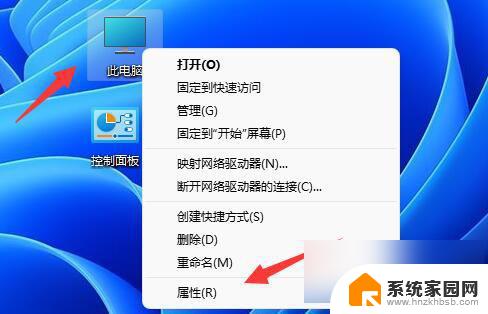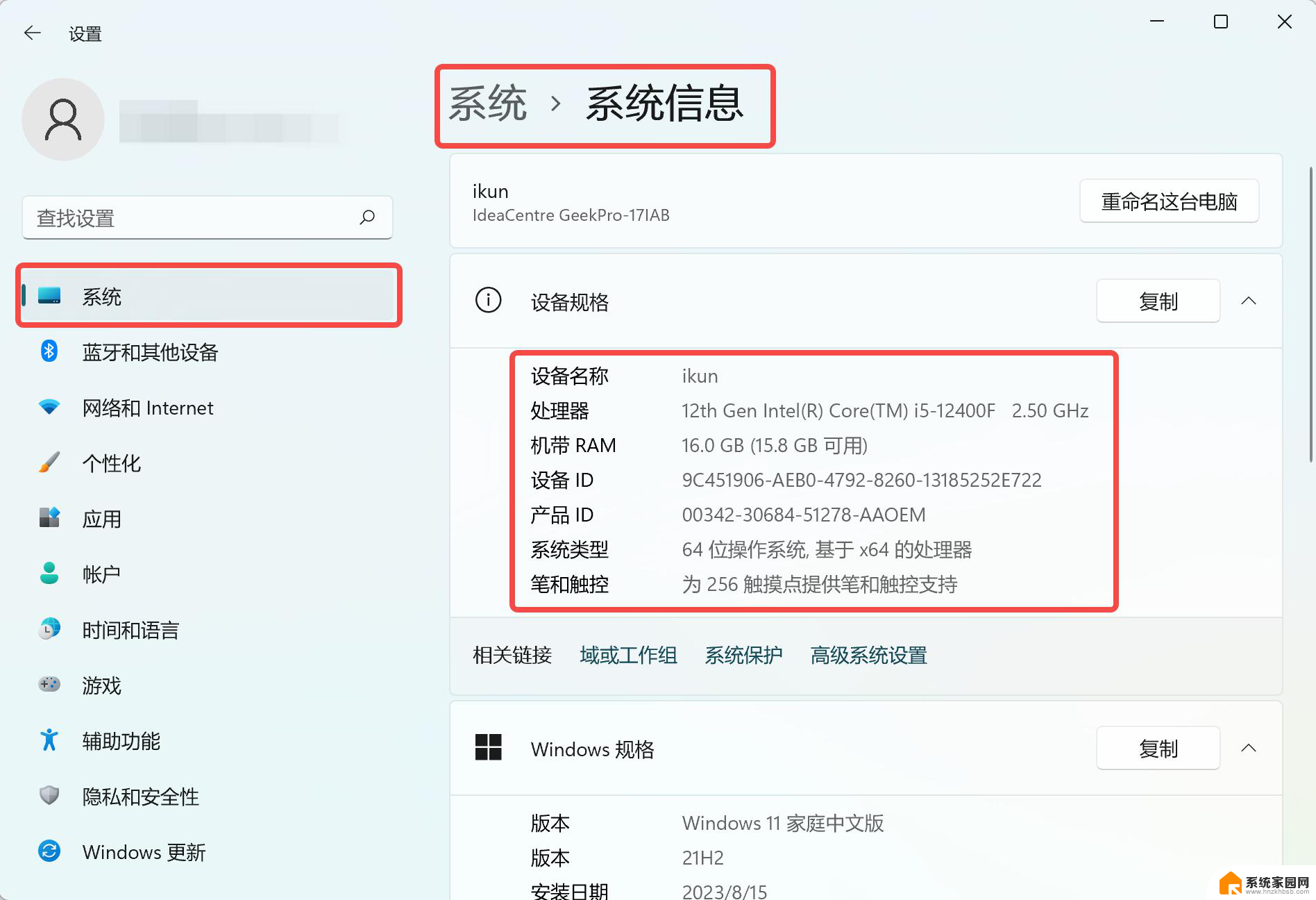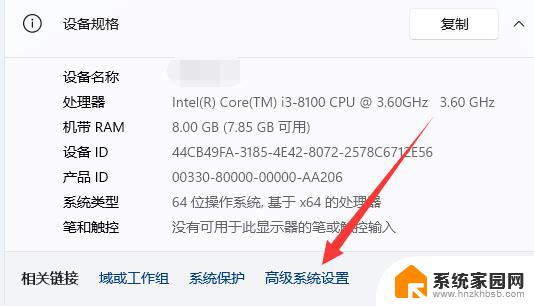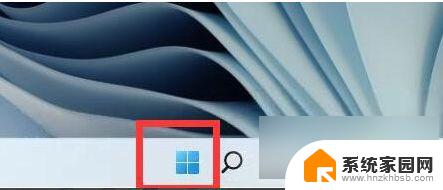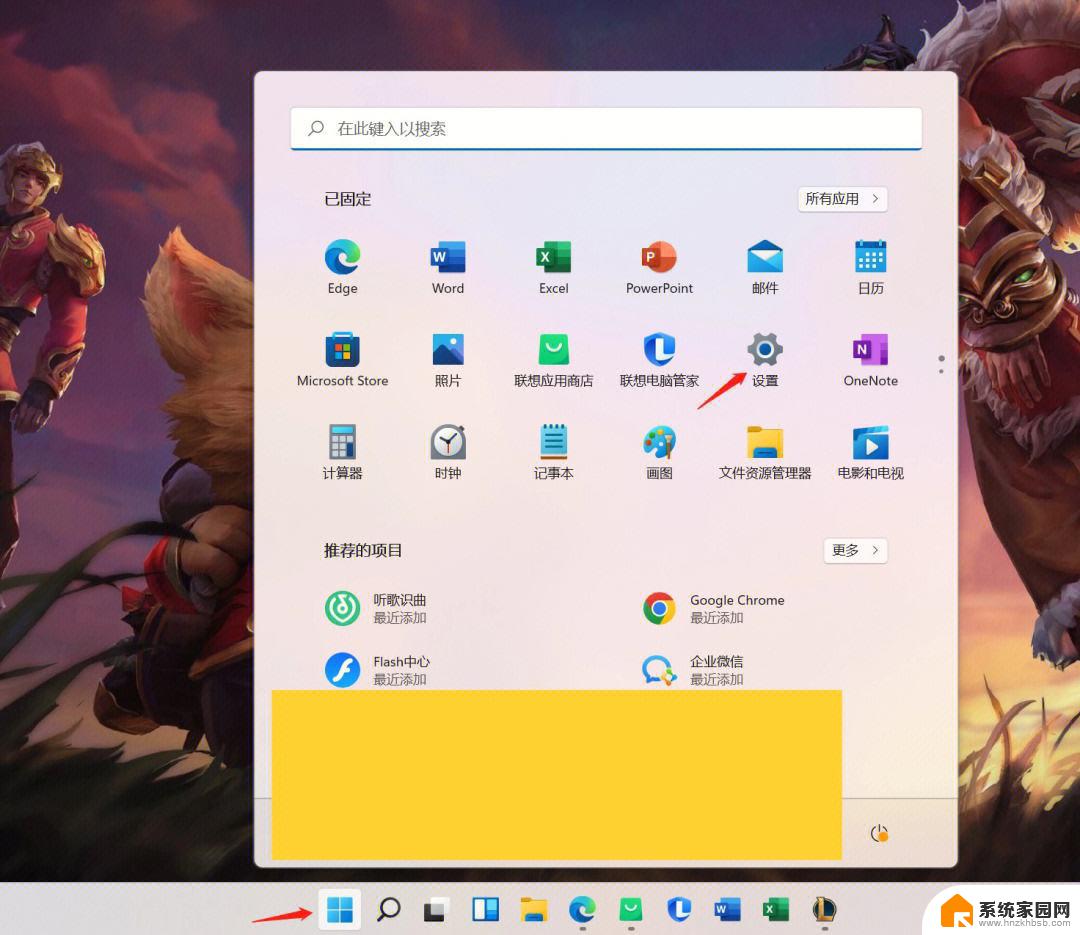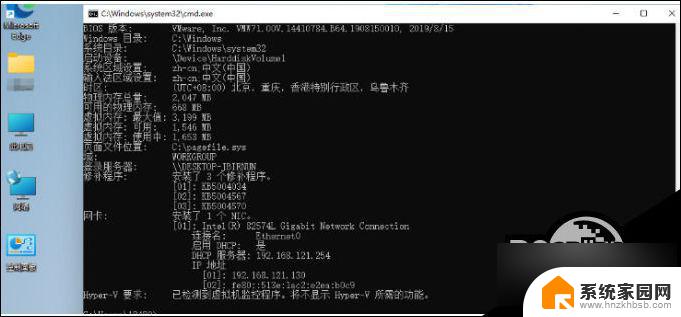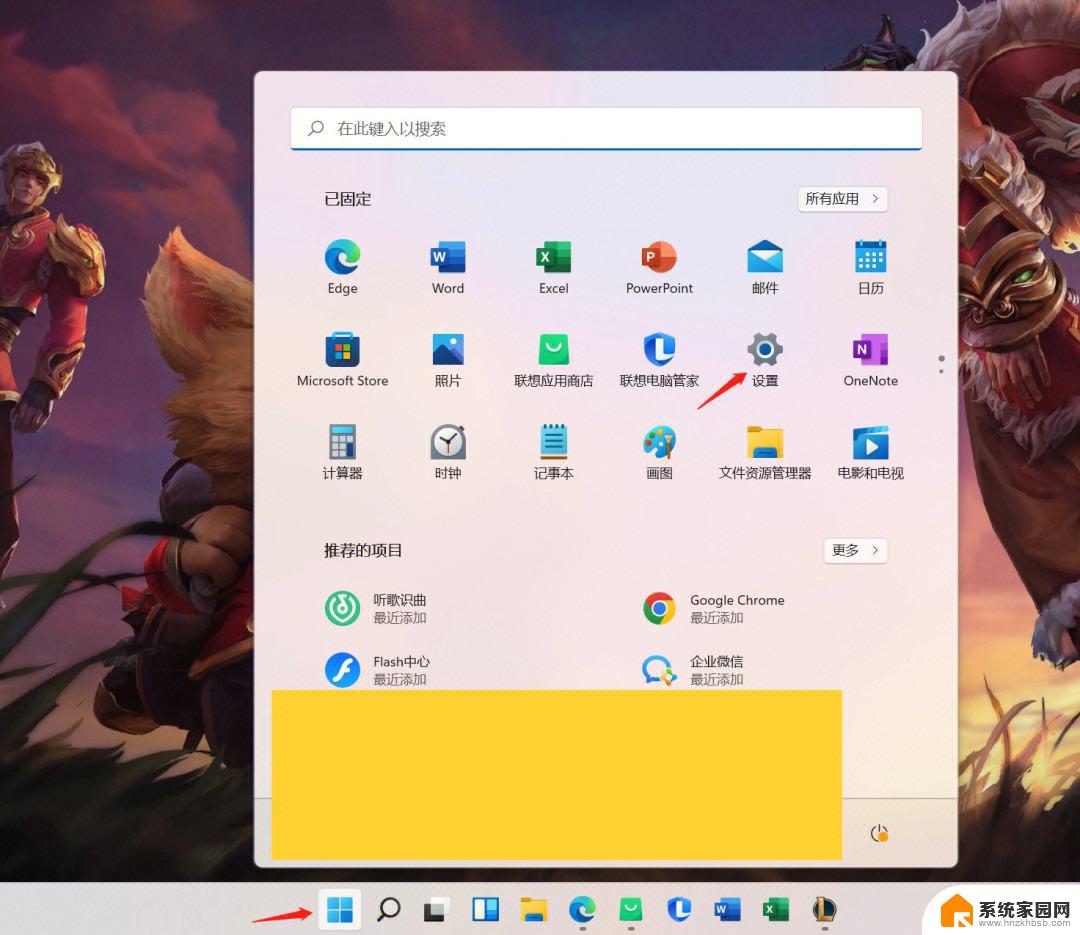怎么查看自己电脑的显卡配置 Win11如何查看显卡配置
更新时间:2024-02-13 11:04:41作者:yang
随着Win11系统的推出,了解自己电脑的显卡配置变得尤为重要,显卡作为电脑图形处理的核心组件之一,直接影响着我们在电脑上进行游戏、观看高清视频等图形性能需求的体验。我们该如何查看自己电脑的显卡配置呢?在Win11系统中,查看显卡配置的方法也有所变化,接下来我们一起来探索一下吧。
Win11查看显卡配置的方法
方法一
1、首先右键“此电脑”,打开“属性”。
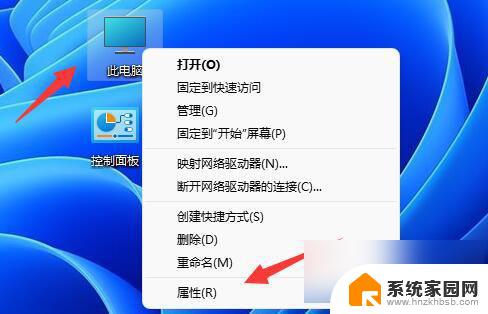
2、接着在右侧列表下找到并打开“设备管理器”。
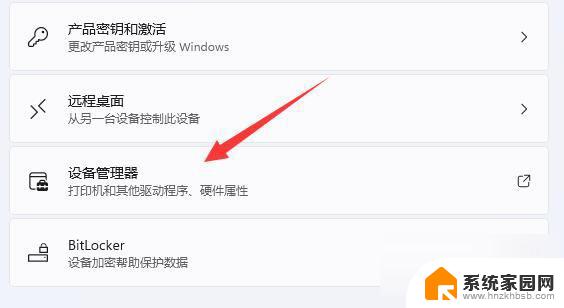
3、最后展开“显示适配器”就可以看到显卡配置了。
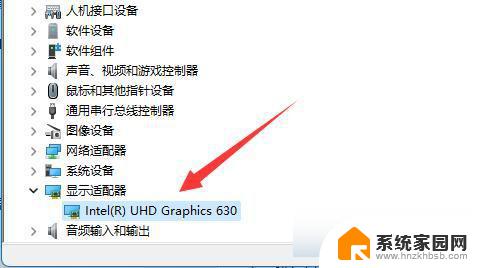
方法二
1、你也可以按下键盘的“win+r”组合键打开运行。
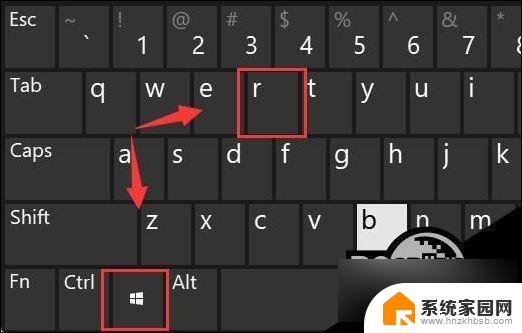
2、打开后,输入“dxdiag”,回车进入dx诊断工具。
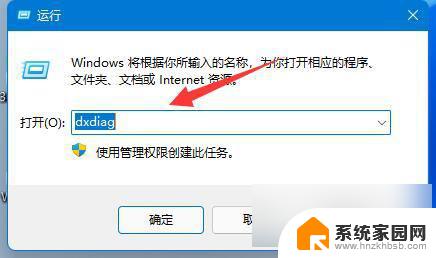
3、然后进入“显示”选项,就可以看到自己的显卡配置了。
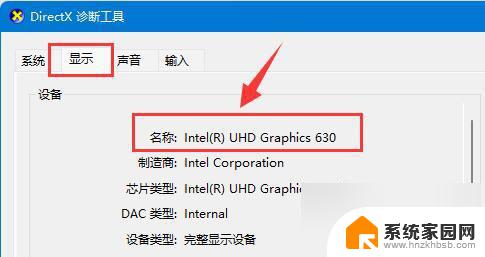
以上是如何查看自己电脑的显卡配置的全部内容,如果您遇到类似问题,可以参考本文中介绍的步骤进行修复,希望对您有所帮助。